怎么为腾讯视频课程添加新视频
发布时间:2017-05-16 17:49
如果之前在腾讯视频里开了视频课程,那么视频教程有了更新,怎么把新视频加载到已发布的课程中呢?为腾讯视频课程添加新视频的方法其实很简单,下面由小编告诉你!
为腾讯视频课程添加新视频的方法
打开腾讯课堂的后台,找到要为其增加视频的课程,然后点修改;
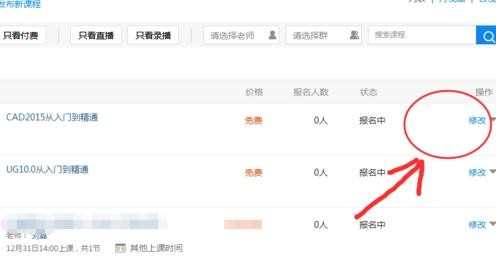
如果你只是增加视频,那么课程的简介及基础的信息,就不需要在设置了,直接点一下步即可;
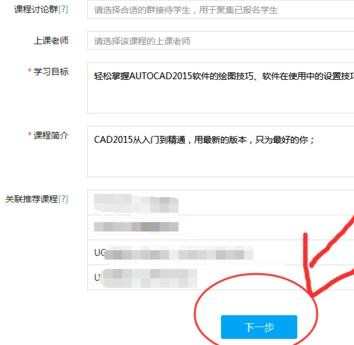
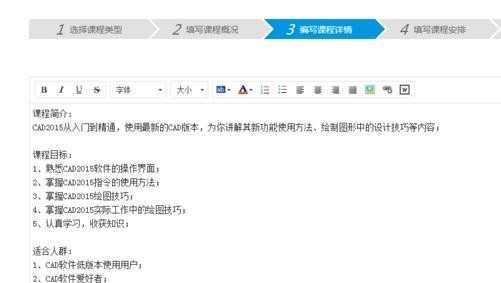
在来到课程信息发布界面后,你可以查看以往发布的课时信息,这时需要点添加子课时信息;
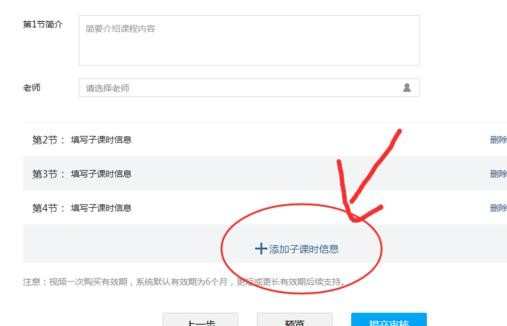
打开填写子课时信息后,点其右上角的视频样式的图标;
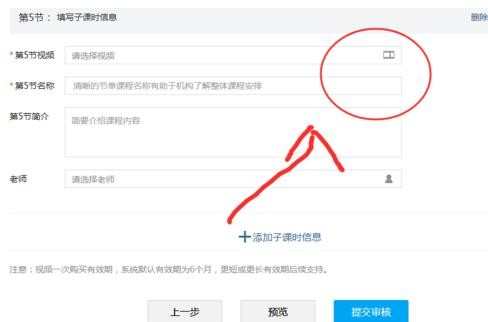
来到添加视频界面,然后按你自己的需要为课程添加已有的视频;(一个子课时只能添加一节视频)
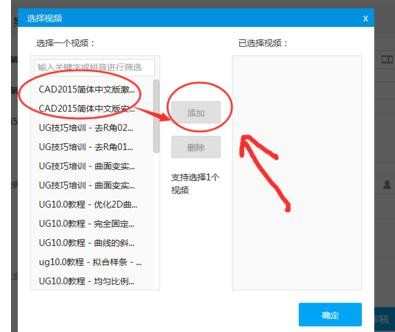

添加完子课时信息后,点提交,系统会提示你,需要1-2个工作日来审核。
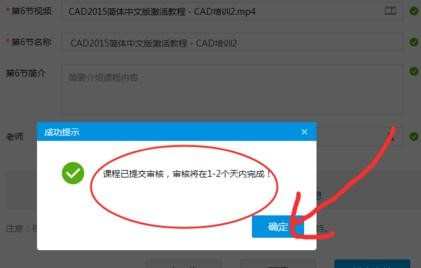
技巧:对已发布的课时修修改改是很正常的事,在不清楚如何对视频编辑时,要学会使用平台的帮助文件。

怎么为腾讯视频课程添加新视频的评论条评论